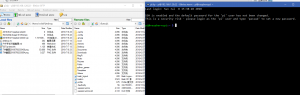2.8 KiB
2.8 KiB
title
| title |
|---|
| 一次树莓派系统安装记录 |
暑假了,给树莓派重新弄一次系统,这回是 pi3b+,上次写 swoole 用的是 pizero,这回给 pi3 重新刷一个,然后再安装 swoole
准备
- 网线 * 1
- micro usb * 1
- pi3b+ * 1
- 读卡器 * 1
- micro sd 卡 * 1
镜像制作
从官网下载镜像 https://www.raspberrypi.org/downloads/
有挺多的,我选择的是这个 https://www.raspberrypi.org/downloads/raspbian/
带桌面和一些程序
下载好镜像之后,还需要一个制作工具:win32diskimager,百度下载吧- -推荐绿色版,这些小东西我是不喜欢安装
然后打开,选好我们的镜像和读卡器插入的那个盘符就好了
我们前面下载的是一个 zip 文件,我们解压它,然后就得到了一个 img 文件,用这个工具写入 突然 1 个多 g 就变成了 4 个多 g
配置
开启 ssh
我们又没显示屏...(如果你有转化的话可以直接插键盘鼠标操作....)没 ssh 干不了活啊,在前面镜像制作完毕后,我们会多一个 boot:盘符 的磁盘(我做了几次都没有出现,后来重启一下电脑就好了...)
然后在里面新建一个 ssh 的文件,插上网线,电源,sd 卡,如果红灯绿灯都亮了就代表成功了
在路由里面找到了我们的 pi 的 ip(最好分配一个 ip),然后连上 ssh,还有什么好怕的?
这里连接的账号和密码是默认的:
账号:pi 密码:piraspberry
初始化配置
要进行一些密码的修改 ssh 中输入,进入一个面板
sudo raspi-config
配置密码
选中change user password,然后会提示你输入新的密码
开启 VNC
选中Interfacing Options选中VNC开启
更改 root 密码和解锁 root
退回到之前的 ssh 界面,输入
sudo passwd root
sudo passwd --unlock root
到这里就完成了,之后可以直接用 vnc viewer 连接操作